Film akcji z peceta

Aby dodać do sceny jeden z dostępnych efektów, kliknij zakładkę Efekty. Biblioteka efektów wyświetli się powyżej. Są one pogrupowane na kategorie, np. Mozaika.

Aby sprawdzić, jak zmienia się wideo po zastosowaniu wybranego efektu, kliknij wybraną ikonę efektu i uruchom odtwarzanie filmu w panelu obok. Aby zastosować efekt na wybranym klipie, złap jego ikonę i techniką drag and drop przeciągnij ją i upuść na ikonę wybranego klipu na ścieżce wideo. Klip zostaje oznaczony gwiazdką.
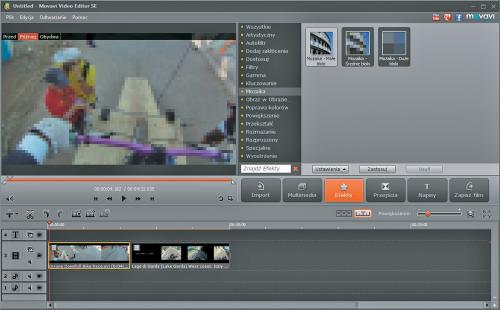

Aby sprawdzić, jakie efekty zostały zastosowane na wybranym klipie, kliknij gwiazdkę myszką. Wyświetli się okienko z listą zastosowanych efektów. Zastosuj efekty specjalne na tylu klipach, na ilu chcesz, ale nie przesadzaj z ich liczbą.
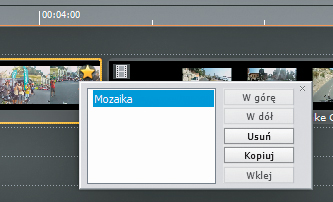

Kolejnym elementem, który uatrakcyjni film, będą animowane przejścia, które płynnie połączą poszczególne sceny. Aby dodać przejście, kliknij zakładkę Przejścia. Podobnie jak przy dodawaniu efektów, pogrupowane miniatury przejść wyświetlą się w bibliotece powyżej.

Kliknij jedną z ikon, aby zobaczyć na podglądzie obok, jak wygląda efekt. Jeśli ci się spodobał, złap jego ikonę i techniką drag and drop przeciągnij ją i upuść w pole łączące dwa klipy na ścieżce wideo. Zostanie ono wypełnione. Aby obejrzeć, jak prezentuje się przejście między klipami, kliknij na nim prawym przyciskiem myszki i z menu wybierz opcję Odtwarzaj.
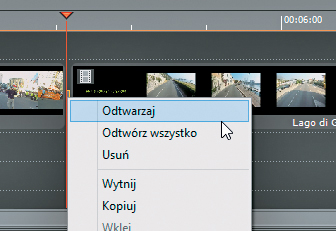

W opisany już sposób dodaj efekty przejścia do wszystkich połączeń klipów. Aby obejrzeć cały film wraz z dodanymi wcześniej efektami i przejściami, kliknij prawym przyciskiem myszki na dowolnej miniaturze klipu lub przejścia i z menu wybierz opcję Odtwórz wszystko.

W tym momencie należy zapisać dotychczasową pracę. Z menu Plik wybierz opcję Zapisz projekt jako, w standardowym oknie dialogowym nadaj plikowi nazwę i kliknij przycisk Zapisz. Dzięki temu będziesz mógł przerwać montaż i powrócić do niego w przyszłości.






